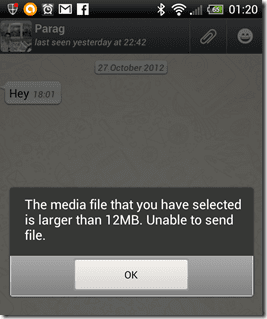Comment réduire la taille de la vidéo sur Android pour envoyer via WhatsApp
L’enregistrement de vidéos de haute qualité sur Android à l’aide des paramètres disponibles les plus élevés signifie que même une vidéo de 30 secondes peut facilement atteindre une taille de fichier d’environ 15 à 20 Mo. Étant donné que l’espace de stockage externe n’est pas un gros problème de nos jours, la plupart d’entre nous ne se soucient pas de la taille des fichiers vidéo. Lors de l’enregistrement d’une vidéo l’autre jour, je ne me souciais pas de la taille du fichier de sortie, mais lorsque j’ai essayé de l’envoyer à un ami via WhatsApp, j’ai réalisé que l’application ne prend pas en charge les tailles de fichier vidéo supérieures à 12 Mo.
Lors du téléchargement de photos, WhatsApp optimise automatiquement le réseau en réduisant sa résolution, mais malheureusement, il n’existe pas une telle option pour compresser les vidéos. L’outil vous donnera simplement une erreur et vous laissera trouver une solution par vous-même.
Bien sûr, il existe de nombreux convertisseurs vidéo gratuits basés sur Windows, mais je ne suis pas d’humeur à utiliser des câbles ou à transférer des fichiers entre appareils via Wi-Fi.
conseils sympas: Apprenez à compresser la taille du fichier vidéo
Réduisez la taille du fichier vidéo avec l’application de conversion vidéo
Comme toujours, il existe de nombreuses applications dans le Google Play Store qui prétendent faire la tâche à accomplir. Mais la plupart d’entre eux manquent de paramètres de compression ou ne fonctionnent pas bien. Après en avoir essayé quelques-uns, j’ai opté pour un éditeur vidéo. J’ai réussi à convertir et à compresser des fichiers vidéo à l’aide d’une application de conversion vidéo.
Télécharger l’application de conversion vidéo
Voyons donc comment c’est fait.
L’application est disponible en deux versions : Lite et Pro. La version pro est livrée avec des modes préconfigurés pour compresser la taille de la vidéo. Après avoir sélectionné le fichier vidéo, vous pouvez directement fournir la taille de fichier vidéo finale souhaitée et terminer la conversion.
Donc, si le temps est plus important pour vous que l’argent, vous pouvez continuer et utiliser la version pro pour convertir des vidéos. Cependant, si vous êtes prêt à faire un petit effort supplémentaire pour économiser de l’argent, vous pouvez compresser manuellement la taille du fichier vidéo dans la version Lite, quel que soit le format vidéo.
Après avoir installé l’application Video Converter sur votre appareil Android, lancez-la et importez le fichier vidéo que vous souhaitez compresser. Après avoir sélectionné le fichier vidéo, appuyez sur l’option Convertir en bas de l’écran.
choisir Fichier de configuration manuelle Convertissez le fichier et réduisez la résolution vidéo, le débit binaire et la fréquence d’images de la vidéo. Les paramètres recommandés lors de la réduction de la taille de la vidéo sont respectivement 176 × 144, 800 et 23,98. Conservez tous les autres paramètres et convertissez les fichiers sans compromettre la qualité vidéo.
Le convertisseur vidéo traitera la vidéo brute et réduira considérablement sa taille en fonction du format de sortie souhaité. Si le récepteur regarde la vidéo sur un appareil mobile, il ne remarque pratiquement aucune perte de qualité. Une fois la conversion terminée, vous verrez la vidéo dans la galerie, que vous pourrez partager via WhatsApp.
en conclusion
Après des heures de recherche et d’essais de plus d’une douzaine de convertisseurs vidéo, j’ai trouvé une solution. Cependant, si vous connaissez un moyen plus simple mais gratuit de réduire les fichiers vidéo sur votre appareil Android, n’oubliez pas de partager l’information.
voir ci-dessous: Comment importer vos données de Chrome vers Firefox Quantum